路由器Console口、Telnet配置方法和接口配置
H3C实验报告1
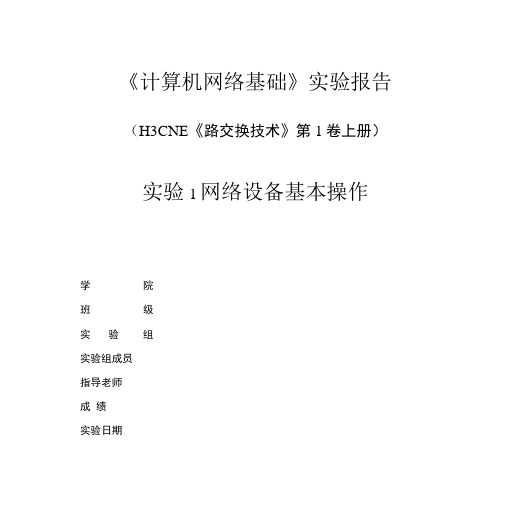
《计算机网络基础》实验报告(H3CNE《路交换技术》第1卷上册)实验1网络设备基本操作学院班级实验组实验组成员指导老师成绩实验日期实验1网络设备的基本操作1.1实验内容与目标完成本实验,您应该能够达到以下目标:使用Console 口登录设备使用Telnet终端登录设备掌握基本系统操作命令的使用掌握基本文件操作命令的使用使用上传下载文件1. 2实验组图Ro uter / SwitchConsol盛发缆8M□卜,网卡交叉网线PC实验图1.1实验组网1. 3实验设备与版本实验表1-1实验设备器材1教材所采用的实验路由器是MSR30-20与实验室设备MSR20-20型号不同。
在进入接口视图时采用“interface Elhemel 0/0»命令而不是“interface GigabitEhteme,,t合0的L 4实验过程本实验以一台MSR20-20路由器作为演示设备,使用交换机(Quieway3026)亦可0实验任务一:通过Console登录本实验的主要任务是熟悉并掌握通过Console电缆连接进行设备配置的方法。
步骤一:连接配置电缆将PC的串口通过标准Console电缆与路由器的C。
ns。
le口连接。
电缆的RJ-45头一端连接路由器的Console∏ ;9针RS-232接口一端连接计算机的串行口。
步骤二:启动PC ,运行超级终端在PC桌面上运行,开始T程序T附件”1"通信T超级终端”命令,填入一个任意名称,单击“确定”按钮。
实验图1. 2超级终端从“连接时使用”下拉列表框选择合适的COM 口,并点击“确定”。
如图所示:L 4实验过程本实验以一台MSR20-20路由器作为演示设备,使用交换机(Quieway3026)亦可0实验任务一:通过Console登录本实验的主要任务是熟悉并掌握通过Console电缆连接进行设备配置的方法。
步骤一:连接配置电缆将PC的串口通过标准Console电缆与路由器的C。
华为路由器一般的配置方法
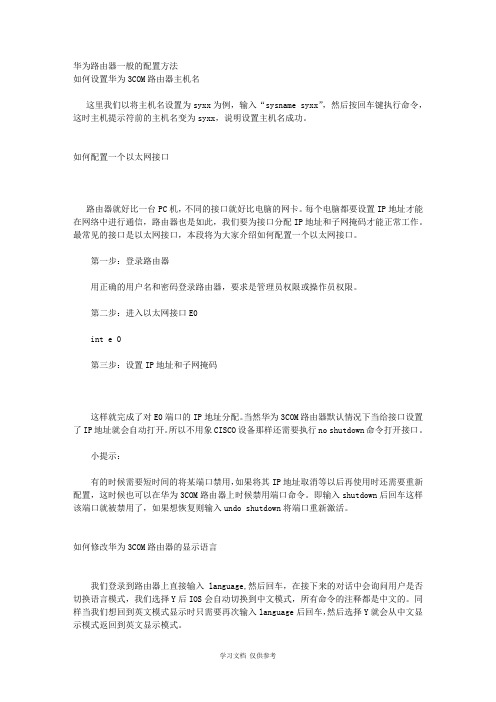
华为路由器一般的配置方法如何设置华为3COM路由器主机名这里我们以将主机名设置为syxx为例,输入“sysname syxx”,然后按回车键执行命令,这时主机提示符前的主机名变为syxx,说明设置主机名成功。
如何配置一个以太网接口路由器就好比一台PC机,不同的接口就好比电脑的网卡。
每个电脑都要设置IP地址才能在网络中进行通信,路由器也是如此,我们要为接口分配IP地址和子网掩码才能正常工作。
最常见的接口是以太网接口,本段将为大家介绍如何配置一个以太网接口。
第一步:登录路由器用正确的用户名和密码登录路由器,要求是管理员权限或操作员权限。
第二步:进入以太网接口E0int e 0第三步:设置IP地址和子网掩码这样就完成了对E0端口的IP地址分配。
当然华为3COM路由器默认情况下当给接口设置了IP地址就会自动打开。
所以不用象CISCO设备那样还需要执行no shutdown命令打开接口。
小提示:有的时候需要短时间的将某端口禁用,如果将其IP地址取消等以后再使用时还需要重新配置,这时候也可以在华为3COM路由器上时候禁用端口命令。
即输入shutdown后回车这样该端口就被禁用了,如果想恢复则输入undo shutdown将端口重新激活。
如何修改华为3COM路由器的显示语言我们登录到路由器上直接输入language,然后回车,在接下来的对话中会询问用户是否切换语言模式,我们选择Y后IOS会自动切换到中文模式,所有命令的注释都是中文的。
同样当我们想回到英文模式显示时只需要再次输入language后回车,然后选择Y就会从中文显示模式返回到英文显示模式。
如何修改华为3COM路由器的登陆密码登录路由器后输入local-user softer password cipher 111111 service-type exec-administrator回车就创建了一个名为softer,密码为111111的管理员权限的用户,该用户登录时候输入正确的用户名和密码就可以管理路由器了。
h3c交换机、路由器console和tel密码配置
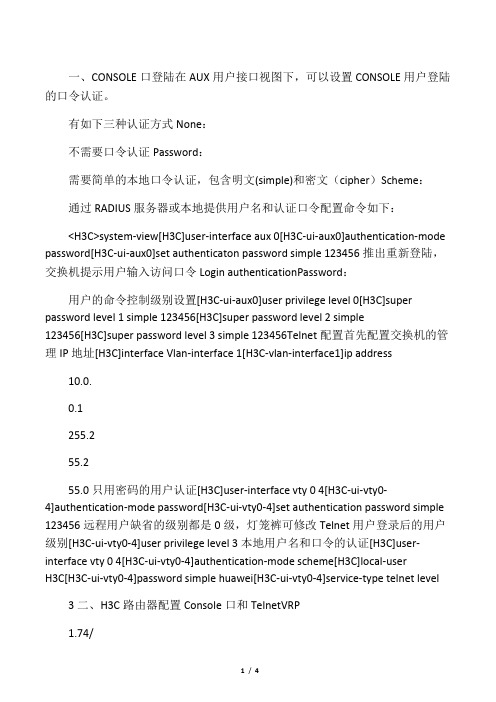
一、CONSOLE口登陆在AUX用户接口视图下,可以设置CONSOLE用户登陆的口令认证。
有如下三种认证方式None:不需要口令认证Password:需要简单的本地口令认证,包含明文(simple)和密文(cipher)Scheme:通过RADIUS服务器或本地提供用户名和认证口令配置命令如下:<H3C>system-view[H3C]user-interface aux 0[H3C-ui-aux0]authentication-mode password[H3C-ui-aux0]set authenticaton password simple 123456推出重新登陆,交换机提示用户输入访问口令Login authenticationPassword:用户的命令控制级别设置[H3C-ui-aux0]user privilege level 0[H3C]super password level 1 simple 123456[H3C]super password level 2 simple123456[H3C]super password level 3 simple 123456Telnet配置首先配置交换机的管理IP地址[H3C]interface Vlan-interface 1[H3C-vlan-interface1]ip address10.0.0.1255.255.255.0只用密码的用户认证[H3C]user-interface vty 0 4[H3C-ui-vty0-4]authentication-mode password[H3C-ui-vty0-4]set authentication password simple 123456远程用户缺省的级别都是0级,灯笼裤可修改Telnet用户登录后的用户级别[H3C-ui-vty0-4]user privilege level 3本地用户名和口令的认证[H3C]user-interface vty 0 4[H3C-ui-vty0-4]authentication-mode scheme[H3C]local-userH3C[H3C-ui-vty0-4]password simple huawei[H3C-ui-vty0-4]service-type telnet level 3二、H3C路由器配置Console口和TelnetVRP1.74/1.44CONSOLE和TELNET一样的,只要配置了会同时启作用,且只能是用户名和密码的方式。
路由器的配置方法

路由器的配置方法作为连接广域网WAN的端口设备,路由器已得到广泛的应用,其主要功能是连接多个独立的网络或子网,实现互联网间的最佳寻径及数据报传送。
本文以Cisc o 2511路由器为例,介绍路由器的四种配置方法。
1用Cisco路由器主控口OSOLE接VT100及兼容终端进行配置这是一种较为简便的配置方法,把终端与路由器可靠连接后,打开终端与路由器的电源,路由器的启动过程就会在终端上显示出来,当出现符号“〉”时就可以在终端上对路由器进行配置了。
如果终端上未显示路由器启动过程,可能是终端通讯端口参数配置不对,需重新配置。
2通过Win 3.X或Win 95的终端仿真程序进行配置启动Win 3.X后,用鼠标双击“附件”,再双击“终端仿真程序”,单击“ 设置”,在下拉菜单中的“终端仿真”选DEC VT—100[ANSI],“通讯”中选择参数:波特率:9600;数据位:8;停止位:1;奇偶校验:无;流量控制:Xon/Xoff;连接口:COM1或COM2(根据实际连接而定)。
以上参数配置好后,单击“文件”,在下拉菜单中单击“保存”,给配置文件起名并选择路径,单击“确定”。
下次使用时只需打开配置文件,按回车就可以进入到路由器的配置。
Win 95的配置方法与Win 3.X类似。
3在TCP/IP网上通过终端仿真Telnet进行配置在UNIX、OS/2、Win 95等操作系统上都有Telnet终端仿真程序,通过网络上的主机运行telnet 145.1.1.5(路由器的IP地址),输入正确的口令就可以登录到网络上的路由器进行配置了。
如出现了“password requir ed,but none set”,则表明路由器的vty 04中未定义口令,需加入口令。
4用TFTP Server下载的配置文件进行配置UNIX、OS/2操作系统提供了TFTP服务器的功能,以OS/2为例,在OS/2的DOS窗口下运行ftfpd显示:IBM TCP/IP OS/2版本一TFTP Server版本19:50:56 ON dEC 7 1995 已准备好通过前三种方法的某种方式登录到路由器,当出现“>”后,就可以进行配置了,下面是一个配置实例。
华为AR路由器配置通过BootROM清除Console口和Telnet密码的示例

华为AR路由器配置通过BootROM清除Console口和Telnet密码的示例规格适用于除AR510系列外所有版本、所有形态的AR路由器。
组网需求RouterA的管理网口与用户侧主机PC相连。
要求通过BootROM菜单清除console口密码以及telnet密码。
图1 通过BootRom修改下次启动配置文件的名称组网图操作步骤1.用串口线连接并通过Console口登录设备。
2.重启设备,在设备出现“Press Ctrl+B to break auto startup ...”打印信息时,按下“Ctrl+B”并键入密码后进入BootROM主菜单。
3.BIOS Creation Date : Nov 10 2011, 14:41:124.DDR DRAM init : OK5.Start Memory Test ? ('t' or 'T' is test):skip6.Copying Data : Done7.Uncompressing : DoneB2 Host Stack Initialized.B Hub Driver InitializedBD Wind River Systems, Inc. 562 Initialized11.Octeon Host Controller Initialize......Done.12.13.14.Press Ctrl+B to break auto startup (2)说明:V200R003C01以及更低版本的缺省密码是huawei,V200R005C00以及更高版本的缺省密码是Admin@huawei。
15.进入BootROM菜单后,选择第4项,进入Startup Select菜单。
16. Main Menu17.18. 1. Default Startup19. 2. Serial Menu20. 3. Network Menu21. 4. Startup Select22. 5. File Manager23. 6. Password Manager24. 7. Reboot25.Enter your choice(1-6):426.查看系统使用的配置信息,进入Startup Select菜单后,选择第1项。
路由器交换机设置Telnet的登录帐号、密码

设置T elnet的登录帐号、密码实验学时:2学时(计算机管理中心网络实验室)实验目的:给设置交换机管理IP地址、设置Telnet的登录帐号、密码。
实验器材:P4计算机2台,交换机1台,计算机通过双绞线与交换机连接。
实验步骤:(由教师演示后,请同学们再重复操作一遍,注意操作细节,以备写实验报告用)一、设置交换机管理IP地址、设置Telnet的登录帐号、密码的步骤1、看拓扑图,了解3台交换机和6台计算机的连接关系。
每组计算机编号的后一位,表示本组的第几台计算机,如121,122,123,124,125,126分别表示本组的第1、2、3、4、5、6台计算机,简称为PC1、PC2、PC3、PC4、PC5、PC6。
三台交换机分别为SW1(CA T3560), SW2(CA T2950), SW3(CA T2950)PC1、PC2连接SW1的fa0/1、fa0/2口;PC3、PC4连接SW2的fa0/1、fa0/2口;PC5、PC6连接SW3的fa0/1、fa0/2口;做实验时要注意计算机和交换机的对应关系。
2、给交换机配置名称、管理IP、Telnet的登录帐号、密码在PC1上以SW1为例:Switch>enSwitch#config tEnter configuration commands, one per line. End with CNTL/Z.Switch(config)#hostname sw1 设置交换机名为SW1(SW2、SW3)sw1(config)#interface vlan 1 进入VLAN 1接口配置视图sw1(config-if)#ip address 192.168.1.1 255.255.255.0 设置管理IP为192.168.1.1(2、3)sw1(config-if)#no shutdown 激活接口sw1(config-if)#00:04:14: %LINK-3-UPDOWN: Interface Vlan1, changed state to upsw1(config-if)#line vty 0 15 进入控制台接口配置视图(同时配置16个接口)sw1(config-line)#login local 设置本地验证sw1(config-line)#username shang privilege 15 password cisco设置用户名为shang,管理级别为15密码为ciscosw1(config)#endsw1#00:06:16: %SYS-5-CONFIG_I: Configured from console by consolesw1#3、设置PC1、PC2的实验网IP地址分别为192.168.1.101、192.168.1.102,即保持与sw1的管理IP在同一个IP地址段。
H3C交换机、路由器Console和Telnet密码配置

一、H3C 交换机密码配置一、CONSOLE口登陆在AUX用户接口视图下,可以设置CONSOLE用户登陆的口令认证。
有如下三种认证方式None:不需要口令认证Password:需要简单的本地口令认证,包含明文(simple)和密文(cipher)Scheme:通过RADIUS服务器或本地提供用户名和认证口令配置命令如下:<H3C>system-view[H3C]user-interface aux 0[H3C-ui-aux0]authentication-mode password[H3C-ui-aux0]set authenticaton password simple 123456推出重新登陆,交换机提示用户输入访问口令Login authenticationPassword:用户的命令控制级别设置[H3C-ui-aux0]user privilege level 0[H3C]super password level 1 simple 123456[H3C]super password level 2 simple 123456[H3C]super password level 3 simple 123456Telnet 配置首先开启telnet的服务(有设备需要,有的设备默认开启)配置交换机的管理IP地址[H3C]interface Vlan-interface 1[H3C-vlan-interface1]ip address 10.0.0.1 255.255.255.0只用密码的用户认证[H3C]user-interface vty 0 4[H3C-ui-vty0-4]authentication-mode password[H3C-ui-vty0-4]set authentication password simple 123456远程用户缺省的级别都是0级,可修改Telnet用户登录后的用户级别为管理员3 [H3C-ui-vty0-4]user privilege level 3本地用户名和口令的认证[H3C]user-interface vty 0 4[H3C-ui-vty0-4]authentication-mode scheme[H3C]local-user H3C[H3C-ui-vty0-4]password simple huawei[H3C-ui-vty0-4]service-type telnet level 3二、H3C路由器配置Console口和TelnetVRP1.74/1.44CONSOLE和TELNET一样的,只要配置了会同时启作用,且只能是用户名和密码的方式。
华为交换机路由器常见开局配置指导

华为交换机路由器常见开局配置指导 5.3 配置网络互连互通 ..................................................... 51 5.3.1 通过快速向导配置实现上网 .......................................... 51 5.3.2 配置静态 IP 地址上网 .............................................. 56 5.3.3 配置 PPPoE 拨号上网 .............................................. 59 5.4 配置 DHCP 服务器 ..................................................... 61 5.5 映射内网服务器....................................................... 62 5.6 限速配置............................................................ 64 5.6.1 基于 IP 地址限速 ................................................. 65 5.6.2 基于内网用户限速................................................. 66 5.7 公网多出口配置....................................................... 69 5.7.1 基于源地址的多出口 ............................................... 69 5.7.2 基于目的地址的多出口 ............................................. 73 6 常见网络故障维护方法 ...................................................... 76 6.1 删除多余配置 ........................................................ 76 6.2 密码恢复............................................................ 77 6.2.1 Console 密码恢复 ................................................ 77 6.2.2 Telnet 密码恢复 ................................................. 77 6.2.3 Web 密码恢复.................................................... 77 6.3 信息采集............................................................ 77 6.4 本地端口镜像配置 ..................................................... 82 6.5 流量统计配置 ...................................................局配置指导
- 1、下载文档前请自行甄别文档内容的完整性,平台不提供额外的编辑、内容补充、找答案等附加服务。
- 2、"仅部分预览"的文档,不可在线预览部分如存在完整性等问题,可反馈申请退款(可完整预览的文档不适用该条件!)。
- 3、如文档侵犯您的权益,请联系客服反馈,我们会尽快为您处理(人工客服工作时间:9:00-18:30)。
该软件中,实现远程登录之前首先要对路由器设置特权密码与VTY线密码,否则无法远程登入。这与实际可能不符。
实验结论
通过Console口、Telnet两种方法搭建路由器配置环境,我们通过基本配置命令后能够使用命令行的在线帮助。
router(config-line)#password ddd设置登录口令ddd
router#exit返回命令
以下为路由器CLI中操作的部分命令:
5.在远程端登入路由器并进行相关操作。如下为远程登入成功的界面,登入成功后,可在PC机上进行相关操作。
实验结果与分析
1、路由器与PC机的连接需用交叉线,用直通线难以联通,从而无法进行远程登入。
2.学习路由器基本配置命令和命令行在线帮助的使用方法
实验拓扑
实验步骤
1.使用控制台电缆,按上图连接路由器Router和PC工作站。
2.启动超级终端程序,并设置相关参数。
3.打开路由器电源,待路由器启动完毕出现“Press RETURN to get started!”提示后,按“回车”键直到出现用户EXEC模式提示符Router>。(若为新路由器或空配置的路由器,则在路由器启动结束出现配置向导时键入“N”退回到路由器CLI提示符Router>)。
router(config)#line console 0进入控制台口初始化
router(config-line)#password ccc设置控制线密码为ccc
router(config-line)#line vty 0 4进入虚拟终端virtual vty
router(config-line)#login允许登录
4.练习常用路由器基本配置命令。
router>enable进入特权模式
router#config terminal进入全局配置模式
router(config)#hostname <hostname>设置路由器的主机名
router(config)#enable password aaa设置特权非加密口令为aaa
实验报告
实验时间
2010年6月20日
实验人
实Hale Waihona Puke 名称路由器Console口、Telnet配置方法和接口配置
完成标准
1、通过Console口和Telnet两种方法搭建路由器配置环境
2、通过具体型号的路由器使用配置命令
3、在不同模式下使用?在线帮助命令
实验目的
1.重点掌握通过Console口和Telnet两种方法搭建路由器配置环境
